Parandus: Google Discover (või voog) ei tööta Android-telefonis või jookseb kokku
Varia / / December 10, 2021
Näib, et Google on selle jaoks välja andnud uue värskenduse Google Discover või Voorakendus ja mõned kasutajad ei saa kaartidel ühtegi artiklilinki avada. Mõned kasutajad on ka teatanud, et Google'i rakendus jookseb pidevalt juhuslikult kokku, mis on tõesti masendav. Paljud kasutajad on sama kohta mitmel veebifoorumil teatanud. Kui näete ka Android-telefonis Google Discoveri (või kanalit), mis ei tööta või jookseb kokku, järgige selle parandamiseks seda juhendit.
Google Discover või Google'i voog on omamoodi avaekraani vidin, mis kuvatakse äärmisel vasakpoolsel külgribal, kui kasutaja libistab vasakult paremale, et saada uusimaid uudiseid, millise kategooria hulgast ta valib. Seega töötab see pigem uudisterakendusena, mitte ei installi oma mobiiltelefoni spetsiaalset uudisterakendust. Kuid Google Discoveri hiljutine värskendus katkestab selle mõne seadme puhul ja kasutajad ei saa avada ühtegi uudiste linki, puudutades seda kaartidel.
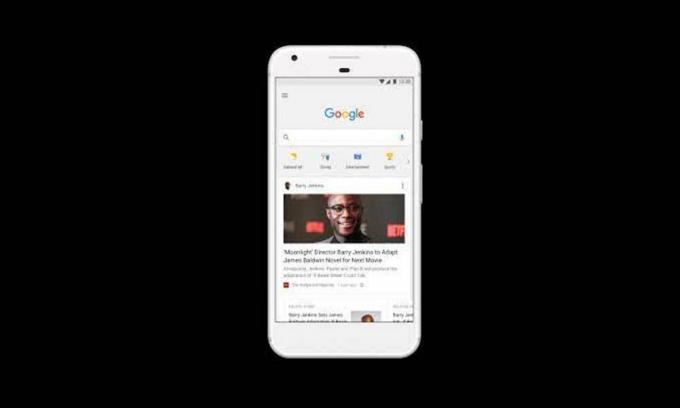
Lehekülje sisu
- Google Discover (või voog) jookseb kokku ja artikleid ei saa avada, kuidas seda parandada?
-
Saate vaadata mõnda hiljutist aruannet mõjutatud Google Discoveri või Feedi kasutajatelt, kes kaebavad mittetöötamise või Google'i rakenduse kokkujooksmise probleemi üle.
- 1. Lahkuge Google'i beetaprogrammist
- 2. Värskendage Google'i rakendust
- 3. Tühjendage Google'i rakenduse vahemälu ja andmed
- 4. Kustutage Google'i rakenduste otsingu andmed ja vahemälu
- 5. Avage Google'i rakenduse seaded ja minge tagasi
- 6. Lubage Google'i rakenduses Discover
- 7. Desinstallige Google'i rakenduste värskendused
- 8. Rakenduse eelistuste määramine
- 9. Lülitage taustaandmete kasutamine sisse
Google Discover (või voog) jookseb kokku ja artikleid ei saa avada, kuidas seda parandada?
Saate vaadata mõnda hiljutist aruannet mõjutatud Google Discoveri või voo kasutajatelt, kes kaebavad mittetöötava või Google'i rakenduse üle krahh.
Kas kellelgi on veel probleeme Google Discoveri kanaliga? alates GooglePixel
@madebygoogle Minu Pixel 4XL-i Google Discoveri voog ei tööta. Kui ma klõpsan artiklil, ei juhtu midagi, aga kui jagan artiklit endaga ja klõpsan lingil, saan artiklit lugeda. See algas täna.
— Nick Rao (@nickrao1972) 7. mai 2021
Mõned kasutajad on proovinud ka oma telefoni tehaseseadetele lähtestada, kuid see ei toiminud üldse.
Aitäh mees, hindan seda väga. Lahendus toimib, kuid siiski väga tüütu
— Jeffrey Mac (@JeffyMac88) 11. mai 2021
Õnneks on allpool mainitud paar võimalikku lahendust, mida on jagatud mitme mõjutatud kasutajaga, mis võivad teie jaoks ajutiselt töötada. Jah! Kuni Google pole probleemi lahendanud, saate järgida seda juhendit, et avada vähemalt artiklite linke või vältida kokkujooksvaid probleeme. Seega, ilma rohkem aega raiskamata, hüppame asja juurde.
1. Lahkuge Google'i beetaprogrammist
Kui olete Google'i rakenduse beetaprogrammi aktiivne kasutaja, lahkuge kindlasti beetaversioonist või väljuge sellest programmi kohe, et vältida stabiilsusprobleeme ja vigu, mis võivad ilmneda hiljemalt värskendada. Lihtsalt minge Google Play poe rakenduse juurde > Otsige Google'i rakendust > puudutage seda, et pääseda rakenduse eelvaate lehele > kerige lehe allossa, kuni näete "Olete beetatestija". Lihtsalt jätke see välja ja taaskäivitage seade.
Näib, et beetakasutajatel on versioon V 12.17.7.23.arm64 või V 12.17.7.29.arm64, mis võib põhjustada mitmeid probleeme. Proovige lihtsalt värskendada rakenduse versiooni, järgides allolevat meetodit, või lihtsalt desinstallige ja installige rakendus juhuslike kokkujooksmiste vältimiseks.
Reklaamid
2. Värskendage Google'i rakendust
Proovige Google Play poe rakendusest otsida oma telefonis uusimat Google'i rakenduse värskendust. Avage lihtsalt Play poe rakendus > puudutage ekraani paremas ülanurgas hamburgeriikooni menüüd > minge jaotisse Minu rakendused ja mängud > puudutage Google'i rakenduse kõrval käsku Värskenda (kui see on saadaval). See peaks parandama võimalikud tõrked või vead, installides uusima värskenduse. Kui värskendus pole saadaval, järgige järgmist meetodit.
3. Tühjendage Google'i rakenduse vahemälu ja andmed
Näib, et Google'i rakenduse vahemälu ja andmete tühjendamisel oma seadmes saate Google'i rakendust või selle artiklite linke taas ajutiselt käivitada. Selleks tehke järgmist.
- Minge Google'i rakenduse seadete lehele (rakenduse teave) > puudutage valikut Salvestusruum ja vahemälu.
- Puudutage nuppu Tühjenda ükshaaval nii vahemälu kui ka salvestusandmed.
- Minge tagasi Google Discoverisse ja andke sellele veidi aega täielikuks laadimiseks.
- Kui see on tehtud, võite puudutada mis tahes artikli linke ja see peaks hästi töötama. Kuid pidage meeles, et see on ajutine lahendus ja ei pruugi kogu aeg töötada.
Samamoodi proovige tühjendada ka Google Play teenuste rakenduse vahemälu.
Reklaamid
4. Kustutage Google'i rakenduste otsingu andmed ja vahemälu
Teine asi, mida saate teha, on lihtsalt kustutada oma seadmest Google'i rakenduste otsingu andmed ja vahemälu. See peaks lahendama rakenduse kokkujooksmise või artiklite linkide täieliku avanemise. See meetod on töötanud paljude mõjutatud kasutajate jaoks. Seega võid ka proovida.
5. Avage Google'i rakenduse seaded ja minge tagasi
Nagu näete ülaltoodud säutsist, on mõned kasutajad proovinud avada oma seadmes Google'i rakenduse seadete menüüd, puudutades krahhi sundimiseks paremas ülanurgas kasutajaikooni. Seejärel avage Google'i rakendus uuesti ja puudutage uuesti kasutajaikooni, et avada Google'i rakenduse seadete menüü.
Järgmiseks on probleemi lahendanud rakenduse liidese juurde naasmine ja artiklite puudutamine. Proovige kindlasti protsessi mitu korda, et kontrollida, kas see töötab või mitte. Kui see meetod teid ei aidanud, proovige järgida järgmist.
6. Lubage Google'i rakenduses Discover
Kui kasutate Google'i rakenduses Discover Feedi, siis veenduge, et Discover oleks Google'i rakenduses lubatud. Kui see kuidagi välja lülitub, ei näe te funktsiooni Discover. Selleks tehke järgmist.
- Avage oma telefonis Google'i rakendus ja puudutage jaotist Rohkem.
- Puudutage valikuid Seaded > Ava Üldine.
- Selle lubamiseks puudutage valiku Avasta (voog) kõrval olevat lülitit. [Kui see on juba lubatud, lülitage see lihtsalt välja ja uuesti sisse, et süsteemi värskendada]
- Probleemi kontrollimiseks võite proovida ka telefoni taaskäivitada.
7. Desinstallige Google'i rakenduste värskendused
Kuna Google'i rakendus on teie Android-telefoni eelinstallitud ja saab installida uusima värskenduse enamiku stsenaariumide korral automaatselt taustal, peaksite proovima Google'i rakenduse värskendused desinstallida saidilt Rakenduse teabe leht. Selleks tehke järgmist.
- Puudutage Google'i rakenduse ikooni ja hoidke all > Ava rakenduse teave.
- Puudutage paremas ülanurgas kolme punkti ikooni ja seejärel valikut Desinstalli värskendused.
- Kui küsitakse, kinnitage ülesanne ja taaskäivitage seade muudatuste rakendamiseks.
See peaks probleemi ajutiselt lahendama, kui miski põhjustab selle uusima rakenduse värskenduse tõttu.
8. Rakenduse eelistuste määramine
Seadistage oma Android-seadmes kindlasti rakenduse eelistused nii, et see teie Google'i rakendus normaalselt toimiks. Põhimõtteliselt lähtestab see rakenduse seaded või käsitsi konfigureeritud eelistused, mis võivad probleemi lahendada. See ei kustuta andmeid, seega ärge muretsege. Selleks tehke järgmist.
- Avage seadme menüü Seaded > puudutage valikut Rakendused (Rakendused ja teatised / Rakenduste haldur).
- Puudutage valikuid Vaikerakendused (süsteemirakendused) > Mine Google'i rakenduse lehele.
- Nüüd puudutage ekraani vasakus/paremas ülanurgas kolme punkti ikooni.
- Selle vaikeseadetele lähtestamiseks tehke kindlasti valik Määra rakenduse eelistused.
- Kui olete lõpetanud, taaskäivitage seade ja kontrollige probleemi uuesti.
9. Lülitage taustaandmete kasutamine sisse
Lõpuks võite proovida telefonis Google'i rakenduse taustaandmete kasutamise valiku sisse lülitada, kui see on välja lülitatud mobiilse andmeside või WiFi jaoks. Põhimõtteliselt võimaldab see süsteemil rakendust Wi-Fi või mobiilse andmeside kaudu õigesti käivitada kasutada. taustal alati. Selleks tehke järgmist.
- Avage seadme menüü Seaded > puudutage valikut Rakendused.
- Valige vaikerakenduste loendist Google või otsige seda lihtsalt.
- Nüüd avage Andmekasutus > Lülitage lüliti „Taustaandmed” SISSE.
- Veenduge, et mobiilne andmeside või WiFi poleks rakenduse jaoks keelatud.
Mõned seadmemudelid võivad pakkuda teile samade toimingute tegemist otse menüüs Seaded > Võrk ja ühenduvus > Mobiilne andmeside > Mobiilse andmeside taustandmete kasutamine.
Nii saate ajutiselt parandada Google'i avastamise või voo krahhi või mittetöötamise probleemi. Siiski soovitame teil oma Google'i rakendust jätkuvalt värskendada, et see täielikult parandada.
See on kõik, poisid. Eeldame, et see juhend oli teile kasulik. Täiendavate päringute korral saate allpool kommenteerida.



